ソングトラックの説明
ピアノロールに音符を置いて歌詞を入力し、調整画面で細かな調整を行います。
メニューの「トラック」やトラック上の右クリックから「ソングトラックを追加」を選ぶと、32トラックまで増やすことができます。
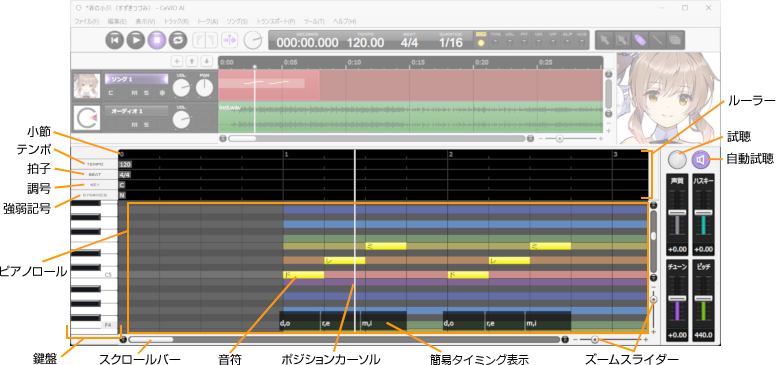
ポジションカーソル
ルーラーをクリックすると、再生を開始したい位置に移動することができます。
※ピアノロールでは通常、クオンタイズで位置補正されますが、[Alt]キーを押しながらクリックすると補正されません。
ルーラー(小節/テンポ/拍子/調号/強弱記号)
小節行でマウスを水平にドラッグ(マウスの左ボタンを押したまま移動)すると、簡易スクロールできます。
テンポ行/拍子行/調号行/強弱記号行では、曲途中でのテンポ等の追加や編集、削除が行えます。
いずれの行でも、垂直にドラッグすると簡易ズームできます。
試聴
選択中の音符を区間再生します。調整画面では選択範囲を区間再生します。
試聴中にもう一度押すか、ピアノロールをクリックすると停止できます。
自動試聴
音符の入力後や移動後、自動的に試聴するかどうかを切り替えられます。
鍵盤
クリックした音階を、現在のキャストで発声することができます。
簡易タイミング表示
歌詞の音素と発声タイミングを確認・調整できます。画面が狭いときは、オプションの「ソング設定」で非表示にできます。
スクロールバー
マウスカーソルがスクロールバー上のとき、マウスホイール上下でスクロールバーの水平/垂直に従ってスクロールします。
スクロールバーが右端のとき、右スクロールボタン(または[Shift]+マウスホイール下)で小節を追加することができます。
ズームスライダー
つまみをドラッグしたり[+][-]ボタンで、ピアノロールの表示を縦横に見やすく拡大縮小できます。
つまみを[Ctrl]+左クリックすると、既定の拡大率に戻せます。
※音符を1つだけ選択した状態で右クリックしたとき。
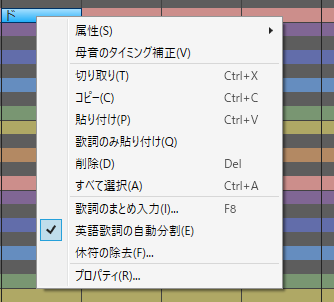
※音符を2つ以上選択した状態で右クリックしたとき。
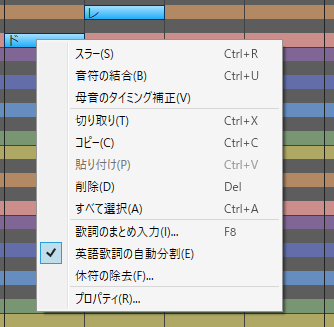
※音符がない場所で右クリックしたとき。
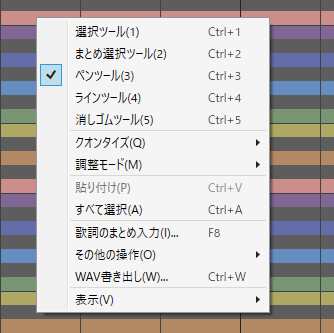
※その他の状況に応じたメニュー。
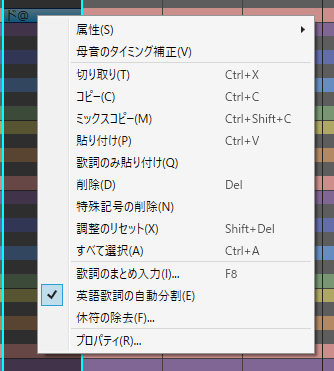
メニューの「トラック」やトラック上の右クリックから「ソングトラックを追加」を選ぶと、32トラックまで増やすことができます。
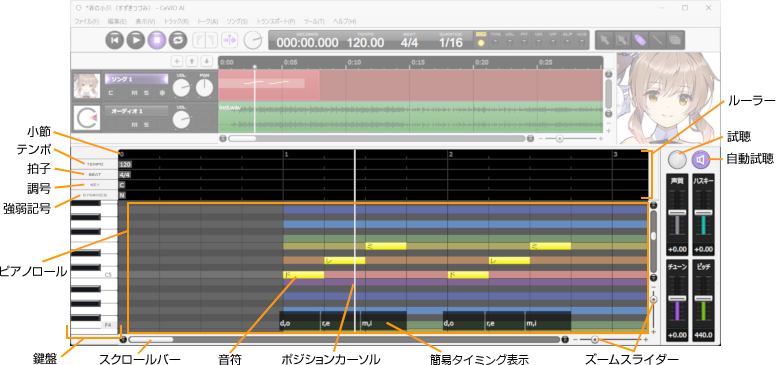
ポジションカーソル
ルーラーをクリックすると、再生を開始したい位置に移動することができます。
※ピアノロールでは通常、クオンタイズで位置補正されますが、[Alt]キーを押しながらクリックすると補正されません。
ルーラー(小節/テンポ/拍子/調号/強弱記号)
小節行でマウスを水平にドラッグ(マウスの左ボタンを押したまま移動)すると、簡易スクロールできます。
テンポ行/拍子行/調号行/強弱記号行では、曲途中でのテンポ等の追加や編集、削除が行えます。
いずれの行でも、垂直にドラッグすると簡易ズームできます。
試聴
選択中の音符を区間再生します。調整画面では選択範囲を区間再生します。
試聴中にもう一度押すか、ピアノロールをクリックすると停止できます。
自動試聴
音符の入力後や移動後、自動的に試聴するかどうかを切り替えられます。
鍵盤
クリックした音階を、現在のキャストで発声することができます。
簡易タイミング表示
歌詞の音素と発声タイミングを確認・調整できます。画面が狭いときは、オプションの「ソング設定」で非表示にできます。
スクロールバー
マウスカーソルがスクロールバー上のとき、マウスホイール上下でスクロールバーの水平/垂直に従ってスクロールします。
スクロールバーが右端のとき、右スクロールボタン(または[Shift]+マウスホイール下)で小節を追加することができます。
ズームスライダー
つまみをドラッグしたり[+][-]ボタンで、ピアノロールの表示を縦横に見やすく拡大縮小できます。
つまみを[Ctrl]+左クリックすると、既定の拡大率に戻せます。
右クリックメニュー
ピアノロール上で右クリック(タッチパネルの場合は長押し)すると状況に応じたメニューが表示されます。※音符を1つだけ選択した状態で右クリックしたとき。
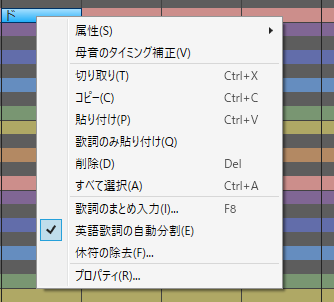
属性
音符にアクセント/スタッカート/ブレス/スラー開始/スラー終了/ファルセットを指定できます。
特殊記号に対応したキャストでは、「属性」の「特殊記号」から対応する特殊記号を入力できます。
母音のタイミング補正
母音のタイミングを音符の先頭に自動調整します。
※子音も母音と同じだけ移動(できないときは比率で調整。その余地もないときはパス)。
※機械的な補正により本来の良さが失われる可能性もあるため、補助的にお使いください。
切り取り
選択中の音符を切り取ります。
コピー
選択中の音符をコピーします。
貼り付け
ポジションカーソルの位置にコピー(切り取り)した音符を貼り付けます。
歌詞のみ貼り付け
コピー元と相対的な開始時間が一致する音符に歌詞だけを反映します。※音符のコピー後のみ表示されます。
削除
選択中の音符を削除します。
すべて選択
ピアノロール上の音符すべてを選択状態にします。
歌詞のまとめ入力
選択中の音符(ないときは先頭)から歌詞をまとめて入力します。
英語歌詞の自動分割
英語で歌詞入力したとき、1音符1音節に自動的に分割して割り当てます。
※歌詞表記の分割位置は自動推定によるため、正しくない場合があります。
休符の除去
MIDIインポートなどで生じた細かい隙間(休符)を除去します。
プロパティ
音符の詳細を表示したり、ブレスやスラーなどの属性を設定できます。
※音符を2つ以上選択した状態で右クリックしたとき。
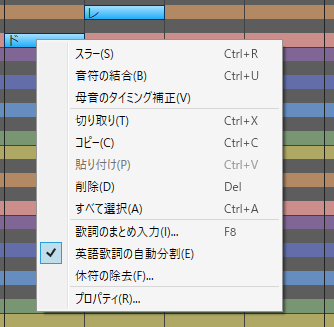
スラー
選択範囲の音符にスラー開始とと終了を設定して、よりなめらかに歌います。
※音符を複数選択した状態で、ショートカットキー[Ctrl+R]でもスラーを設定できます。
音符を結合
選択範囲の音符の歌詞や属性を、先頭の1音符にまとめます。
※音符を複数選択した状態で、ショートカットキー[Ctrl+U]でも音符の結合ができます。
プロパティ
音符を複数選択した状態では、歌詞やファルセットなどを一括で指定することができます。
※音符がない場所で右クリックしたとき。
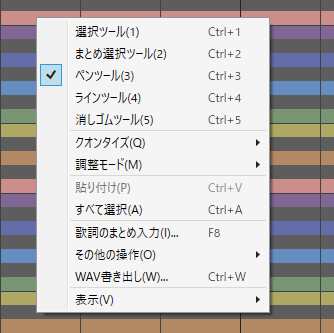
選択ツール/まとめ選択ツール/ペンツール/ラインツール/消しゴムツール
編集ツールを切り替えます。
編集ツール
クオンタイズ
クオンタイズを変更します。
クオンタイズとは
調整モード
音符や歌詞を入力する楽譜編集画面と、タイミングやピッチ等の調整画面を切り替えます。
「ビブラート無効」で、選択中のトラックのビブラートの振幅と周期を無効化することもできます。
その他の操作
小節の挿入
選択中のトラックまたは全ソングトラックを対象に、指定した位置と長さで小節を挿入します。
小節の削除
選択中のトラックまたは全ソングトラックを対象に、指定した位置と長さで小節を削除します。
休符の除去
MIDIインポートなどで生じた細かい隙間(休符)を除去できます。
音素で歌詞入力
歌詞を音素記号(発音記号)で入力します。
英語の歌詞を音節で自動分割
英語で歌詞入力したとき、1音符1音節に自動的に分割して割り当てます。
※歌詞表記の分割位置は自動推定によるため、正しくない場合があります。
自動まとめ選択
音符のドラッグ移動時、範囲内に調整があれば自動的にまとめ選択します。
※垂直移動はピッチ、横移動はタイミング以外の調整が範囲内にあるとき発動します。
調号は全トラック共通
オフにすると、トラック毎に調号を設定できます。オンにすると、選択中のトラックの調号を他のトラックにも反映して、調号が全ソングトラックで同期します(初期設定)。この設定はプロジェクトごとに保存されます。
WAV書き出し
選択中のトラックを、「オプション」の「環境」で設定したサンプリングレート/ビット深度のモノラル形式でファイル出力します。
表示
別トラックの音符表示
楽譜編集画面に選択中のトラック以外の音符を表示します。
テンポ行/拍子行/調号行/強弱記号行
ルーラーの各行の表示/非表示を変更できます。
拍のライン/クオンタイズのライン
ピアノロールの拍やクオンタイズのラインの表示/非表示を変更できます。
調整画面にもライン表示
調整画面にも拍やクオンタイズのラインを表示します。
タイミングの状態ライン
タイミング調整画面で状態ラインを表示します。[Alt]キー押下で、一時的な表示切替も可能です。
ガイドカーソル
マウスカーソルのクオンタイズ位置の表示/非表示を変更できます。
※楽譜編集画面で、ペンツール/ラインツール/まとめ選択ツールのとき表示されます。
アンチエイリアス
Windowsのディスプレイ拡大率100%時のみ選択可。オンでピアノロールの表示がなめらかになります。
※初期設定はオフでシャープな表示。拡大率100%以外では常にオン。
色の設定
調整画面のタイミングやピッチ等のラインの色を自由に変えられます。
※その他の状況に応じたメニュー。
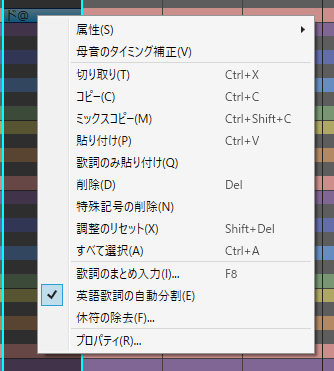
ミックスコピー
まとめ選択ツールで(調整画面は選択ツールでも)範囲指定後、既定値の部分も含めてパラメータをコピーできます。
まとめ選択+ミックスコピーで、トラックの一部または全体の音符とパラメータを、簡単に別の位置/トラックに複製できます。あるキャストで調整した歌を、別のキャストに貼り付けて歌わせてみることも可能です。
※調整値としての反映のため、別のキャスト用のパラメータを適用しても、うまく歌えない場合があります。同じキャストでもコピー元と別の場所では完全に同じ歌唱になりません。必要に応じて再調整してください。
歌詞のみ貼り付け
音符をコピーした後、コピー元と相対的な開始時間が一致する音符に歌詞のみを反映できます。
特殊記号の削除
楽譜編集画面で選択音符の歌詞にファルセットなどの特殊記号が含まれるとき、まとめて削除できます。
調整のリセット
まとめ選択ツールで範囲指定した状態で、範囲内の調整値をまとめて削除できます。
※「特殊記号の削除」と組み合わせて、指定範囲を簡単に未調整状態に戻せます。
